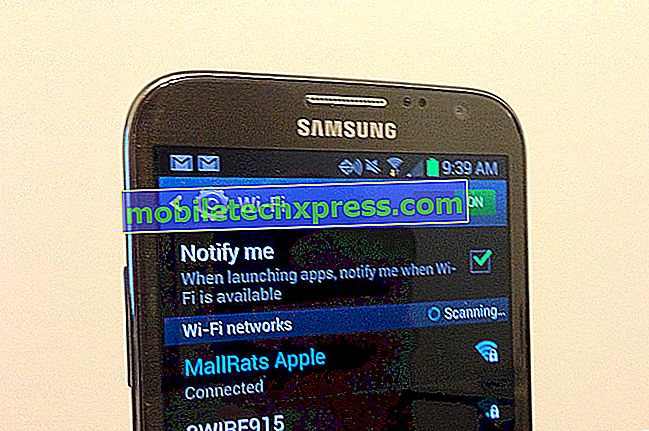Wie fixiert man Google Pixel 3 nach dem Software-Update nach dem Zufallsprinzip?
Das #Google # Pixel3 ist eines der zwei neuesten Flaggschiffmodelle, die der Suchgigant Ende letzten Jahres herausgebracht hat. Es ist ein solides Telefon, das IP68-zertifiziert ist und sowohl vorne als auch hinten durch Corning Gorilla Glass geschützt ist. Es verwendet ein 5, 5-Zoll-P-OLED-Display, während sich unter der Haube ein Snapdragon 845-Prozessor mit 4 GB RAM befindet. Obwohl dies ein solides Gerät ist, gibt es Fälle, in denen bestimmte Probleme auftreten können, mit denen wir uns heute befassen werden. In dieser neuesten Ausgabe unserer Fehlerbehebungsreihe werden Pixel 3 nach dem Update-Problem zufällig ausgeschaltet.
Wenn Sie ein Google Pixel 3-Gerät oder ein anderes Android-Gerät besitzen, können Sie uns gerne über dieses Formular kontaktieren. Wir helfen Ihnen gerne bei allen Anliegen, die Sie mit Ihrem Gerät haben könnten. Dies ist ein kostenloser Service, den wir ohne Einschränkungen anbieten. Wir bitten Sie jedoch, bei Ihrer Kontaktaufnahme so detailliert wie möglich zu sein, damit eine genaue Beurteilung vorgenommen und die richtige Lösung angegeben werden kann.
Wie fixiert man Google Pixel 3 nach dem Software-Update nach dem Zufallsprinzip?
Problem: Hallo, mein Pixel 3 hat sich vor kurzem beim Herunterladen von Apps oder nur zufällig ausgeschaltet. Dies begann nach dem neuesten Software-Update. Der Bildschirm wird schwarz und ich kann ihn wieder einschalten, aber sobald er den Sperrbildschirm erreicht, wird er sofort wieder ausgeschaltet. Ich kann es so oft aktivieren, wie ich möchte, aber es dauert mehrere Male, bis es ankommt, wo es bleiben wird. oder ich kann es für ungefähr fünf Minuten alleine lassen und es einschalten, und es bleibt eingeschaltet. Es macht es nur, wenn ich es benutze, es wird es nicht alleine tun, während es auf einem Tisch sitzt. Dies ist unabhängig vom Ladezustand, aber wenn ich das Ladegerät nach dem Abschalten an das Ladegerät anschließe, verhält es sich, als wäre es gestorben, und es wird eine Batterie mit einem Blitz angezeigt, die darauf hinweist, dass es aufgeladen werden muss wieder eingeschaltet werden. Aber es ist nicht wirklich tot. Ich habe versucht, die Werkseinstellungen wiederherzustellen, aber das Problem bleibt bestehen.
Lösung: Bevor Sie Schritte zur Fehlerbehebung an diesem Telefon durchführen, stellen Sie am besten sicher, dass es mit der neuesten Softwareversion ausgeführt wird. Wenn ein Update verfügbar ist, schlage ich vor, dass Sie es zuerst herunterladen und installieren.
Sie können dieses Problem am besten beheben, indem Sie überprüfen, ob es von einem Software-Fehler verursacht wird. Befolgen Sie die unten aufgeführten Schritte zur Fehlerbehebung, die für dieses bestimmte Problem empfohlen werden.
Führen Sie einen Soft Reset durch
Manchmal kann dieses Problem durch einen geringfügigen Software-Fehler verursacht werden, der durch Aktualisieren der Telefonsoftware behoben werden kann. In diesem Fall muss ein Soft-Reset durchgeführt werden. Dies geschieht durch Drücken und Halten des Netzschalters für ungefähr 10 Sekunden oder bis das Gerät aus- und wieder eingeschaltet wird.
Überprüfen Sie, ob das Problem im abgesicherten Modus auftritt
Es gibt Fälle, in denen eine heruntergeladene App dieses Problem verursachen kann. Um zu überprüfen, ob dies der Fall ist, müssen Sie das Telefon im abgesicherten Modus starten, da nur vorinstallierte Apps in diesem Modus ausgeführt werden dürfen.
- Halten Sie auf dem Startbildschirm die Ein / Aus-Taste gedrückt.
- Lassen Sie die Ein / Aus-Taste los und tippen Sie anschließend auf Ausschalten.
- Lesen Sie die Meldung Neustart im abgesicherten Modus und tippen Sie auf OK.
- Das Gerät wird ausgeschaltet und im abgesicherten Modus neu gestartet.
Wenn das Problem in diesem Modus nicht auftritt, kann dies durch eine heruntergeladene App verursacht werden. Finden Sie heraus, welche App dies ist, und deinstallieren Sie sie.
Werksreset durchführen
Ein letzter zu beachtender Schritt zur Fehlerbehebung ist das Zurücksetzen auf die Werkseinstellungen. Dadurch wird das Telefon auf den ursprünglichen Werkszustand zurückgesetzt. Stellen Sie sicher, dass Sie Ihre Telefondaten sichern, bevor Sie diesen Schritt ausführen.
- Halten Sie den Netzschalter gedrückt, bis das Telefon ausgeschaltet ist
- Halten Sie die Ein / Aus-Taste und die Lautstärke-Taste einige Sekunden lang gedrückt
- Warten Sie, bis der Fastboot-Modus auf dem Bildschirm angezeigt wird
- Lass die Knöpfe los
- Wählen Sie den Wiederherstellungsmodus
- Warten Sie, bis das Android Robot Image angezeigt wird
- Halten Sie die Ein / Aus-Taste gedrückt und drücken Sie dann die Lauter-Taste
- Wählen Sie Daten löschen / Werkseinstellung
- Wählen Sie Ja aus
- Wählen Sie System jetzt neu starten
Falls das Problem auch nach einem Werksreset bestehen bleibt, könnte dies bereits durch eine fehlerhafte Hardwarekomponente verursacht worden sein. Das Beste, was Sie jetzt tun können, ist, das Telefon zu einem Service-Center zu bringen und es überprüfen zu lassen.